(457)Excelの編集ができないようにする簡単な方法
みなさま、こんにちは。
モカです。
お元気ですか?
先日、湯楽の里(ゆらのさと)に行きました。
お風呂(温泉)なのですが、やっぱり、芯から温まり、体が喜んでるかんじでした。
食事もとーっても美味しかったです。あと、お掃除が行き届いていて綺麗でした♪
かき氷やソフトクリームを食べてる人もいました^^
定期的に通いたいなぁと思うくらい、大満足でした。
普段がんばってくれている体にご褒美☆彡 たまにはあげなくちゃっ ですね^^
編集ができないようにする簡単な方法
Excelでは、自分でつくったシートを他の人が開くとき、編集しても良いな、というセルと、編集してほしくないな、というセルってありますよね。
そこで今回は、「編集しても良いところ」、それ以外の「編集できないところ」に設定できる簡単な方法をご紹介します。
1.編集してもよいところ(編集できるところ・赤枠部分のみ)を選択します。青枠は同じ「実績」ですが、数式が入っていて自動計算されるので「編集できないところ」なので選択しません。
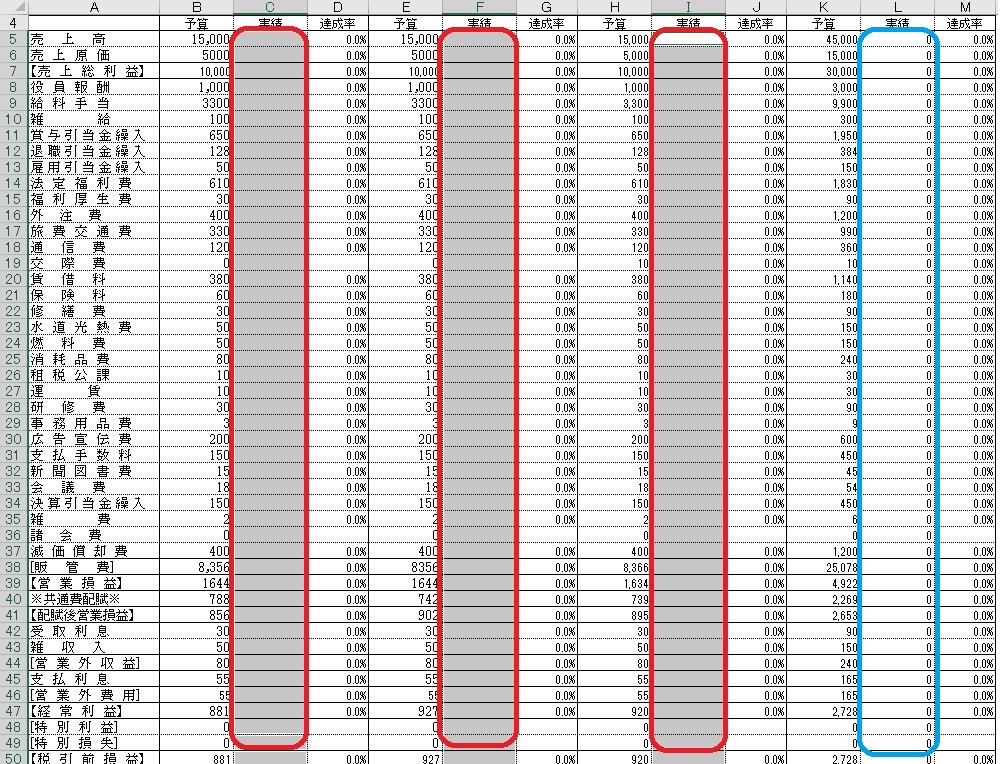
2.「校閲」ー「範囲の編集を許可する」を押します。
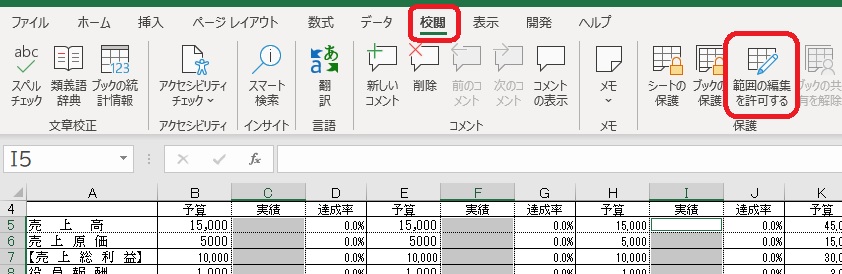
3.「新規」を押します。
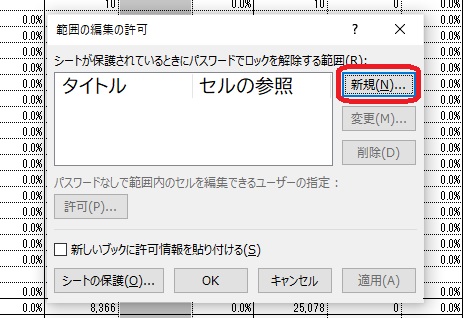
4.選択した範囲が「セル参照」に設定されています。「OK」を押します。
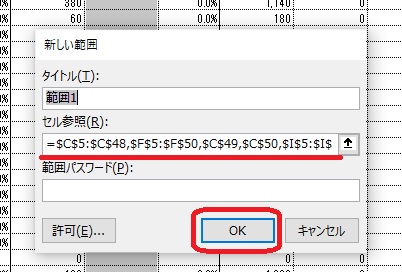
5.「シートの保護」を押します。
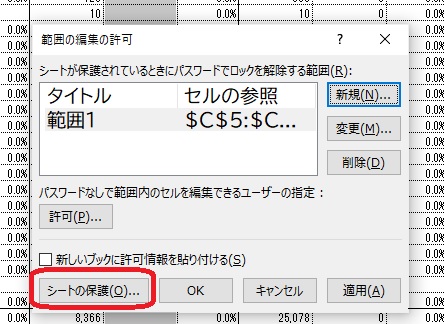
6.「OK」を押します。
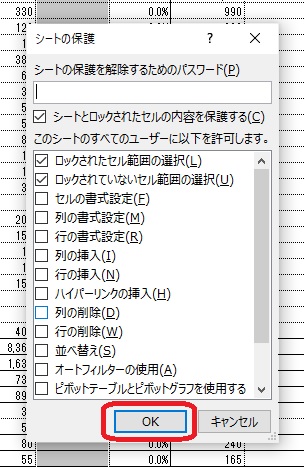
7.「編集できるところ」と「編集できないところ」が設定できました。
<編集可>
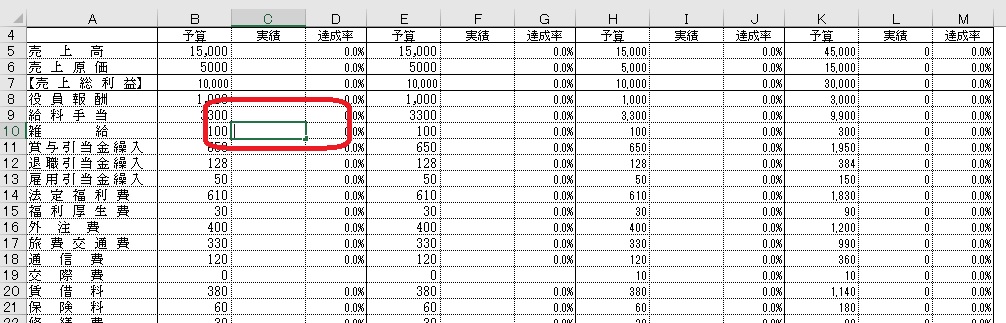
<編集不可>
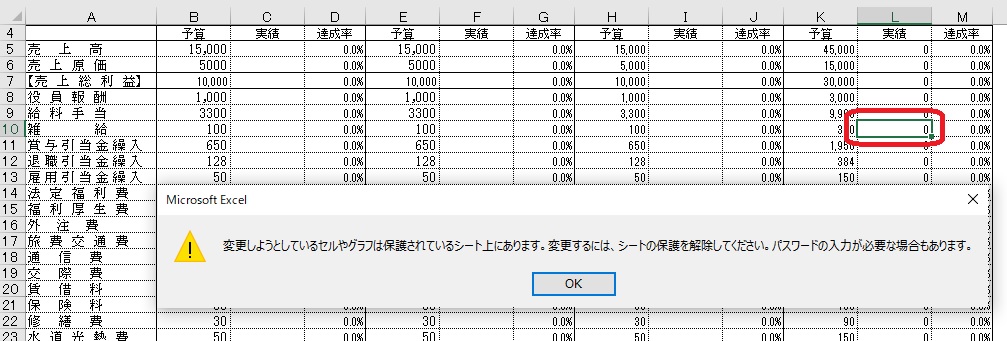
いかがでしたか?
簡単、安心、便利ですよね。
ぜひ、ご活用ください。




ディスカッション
コメント一覧
まだ、コメントがありません